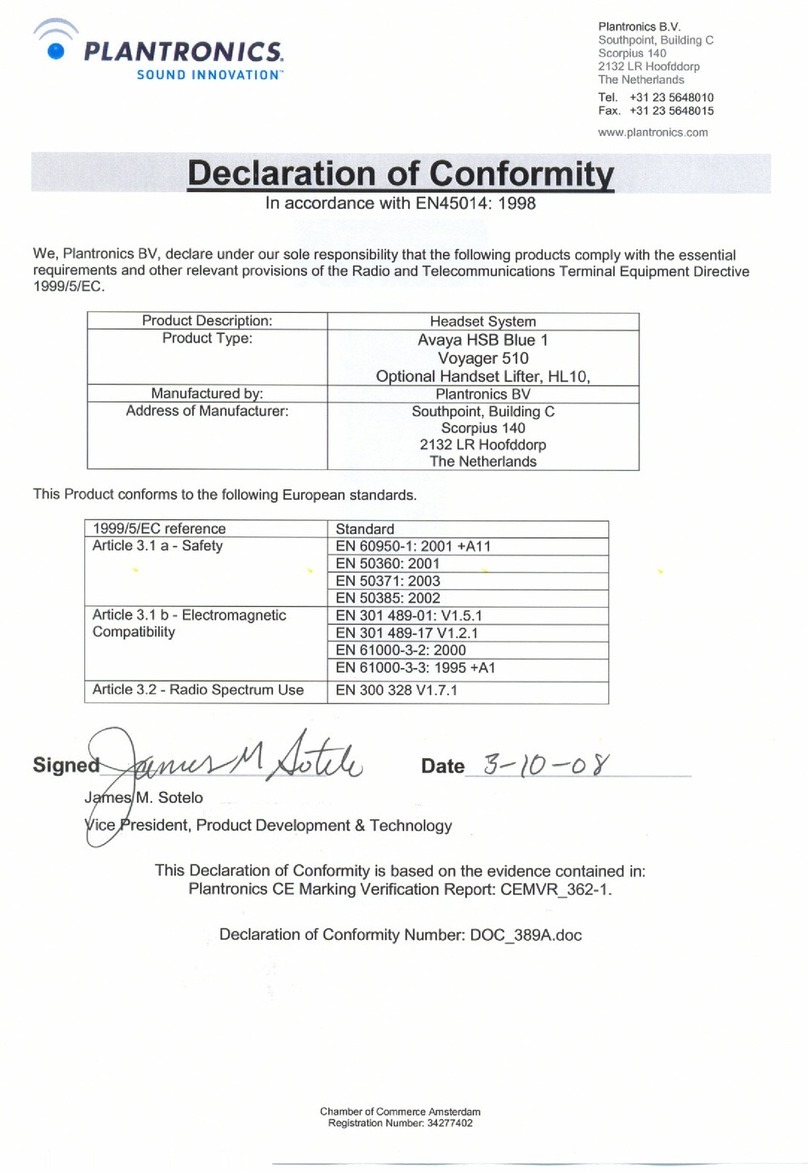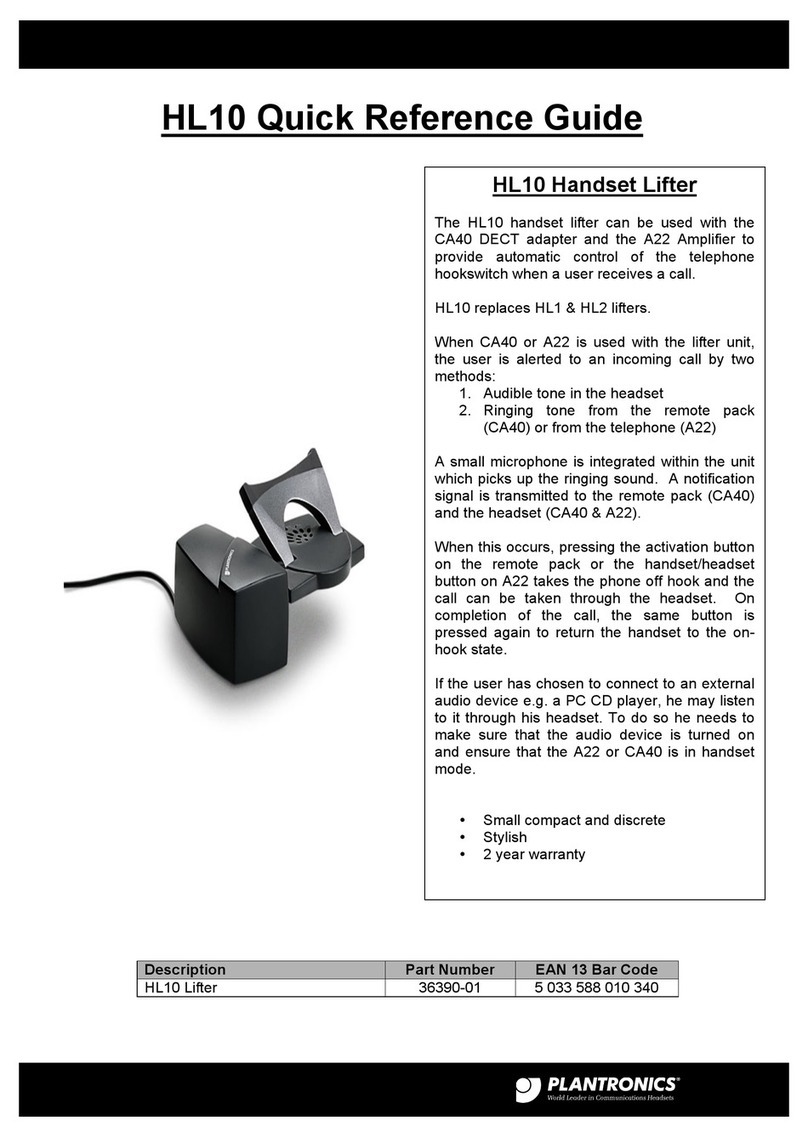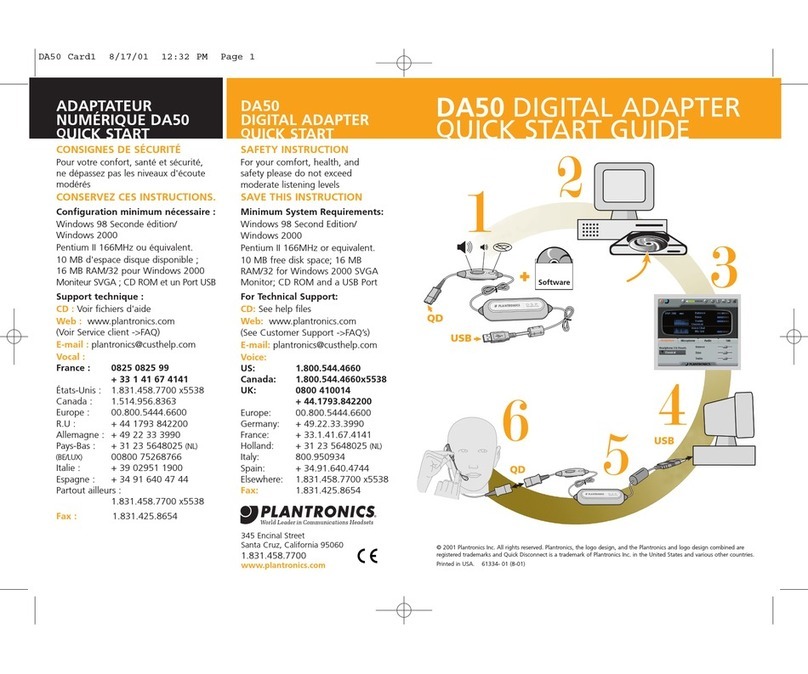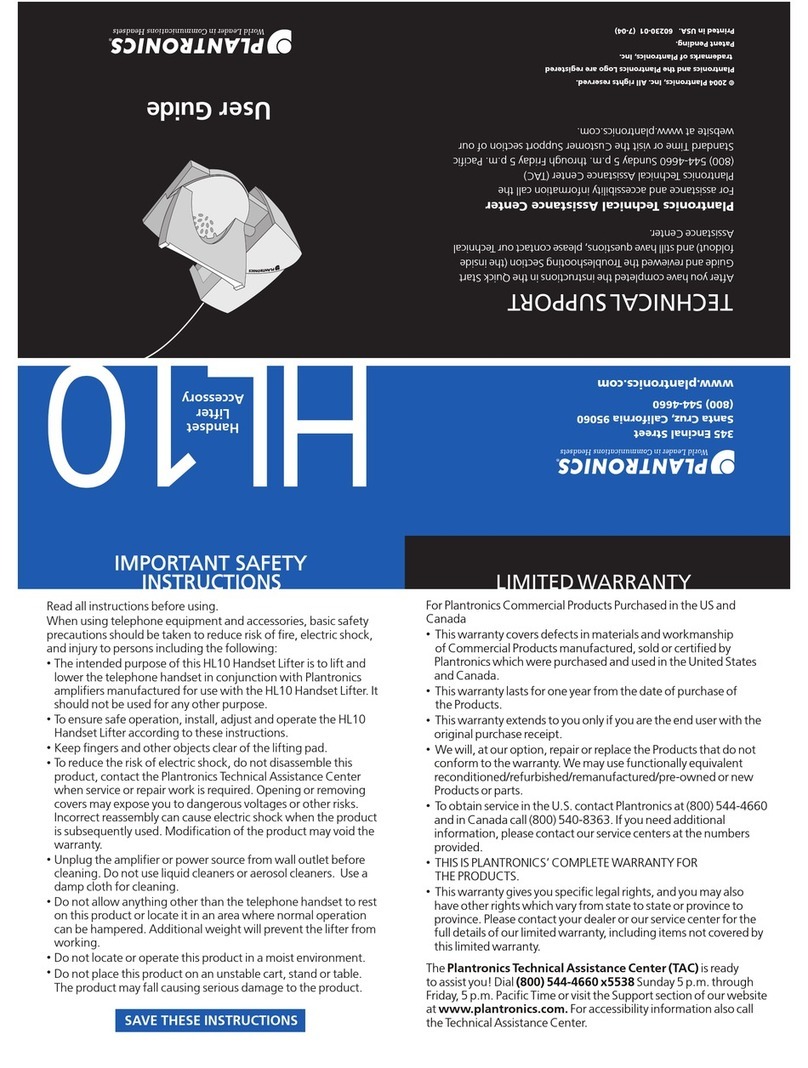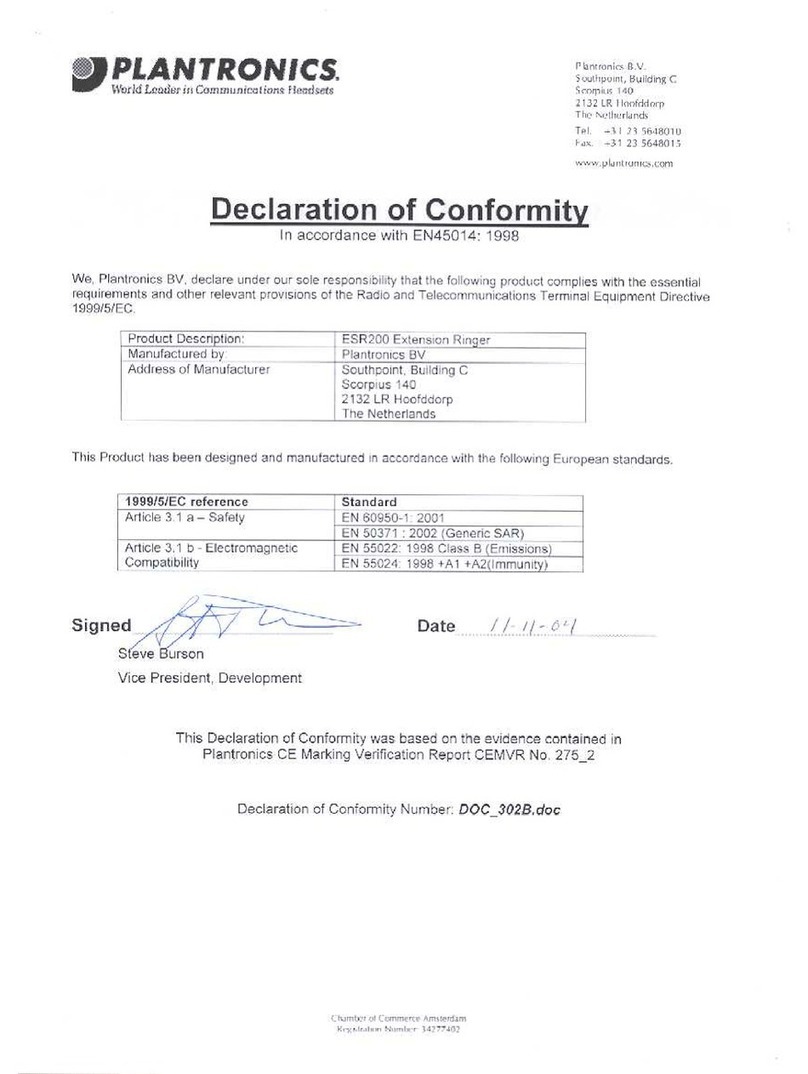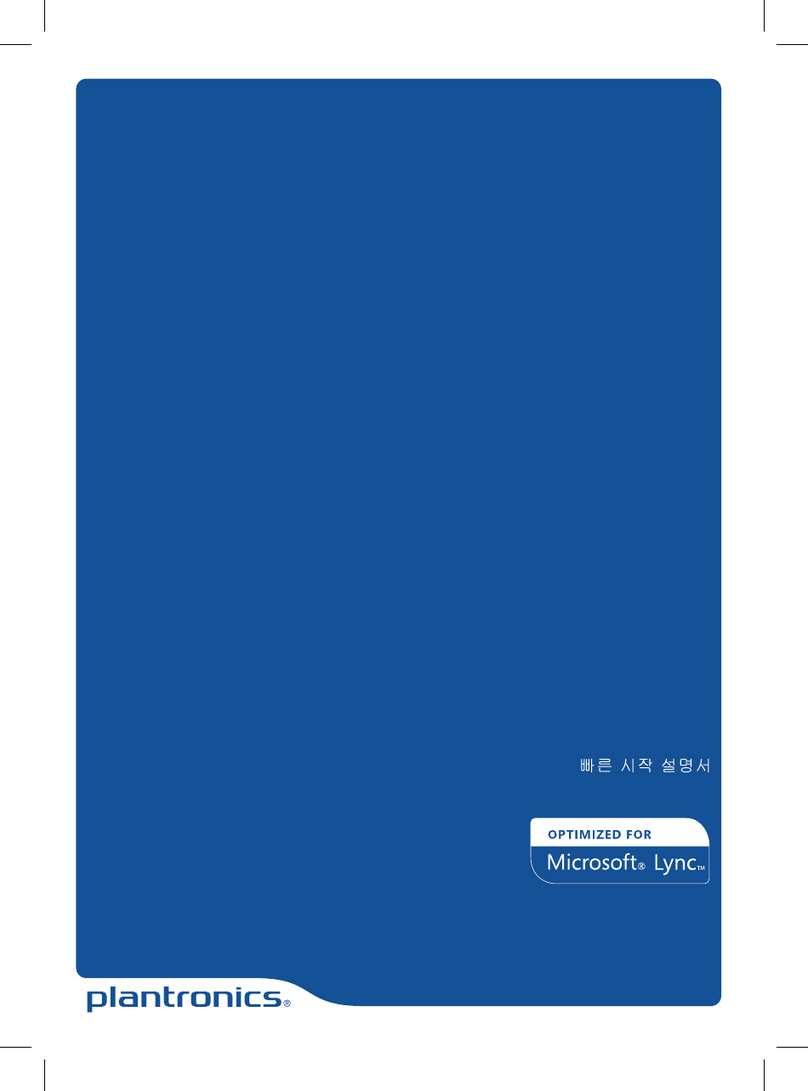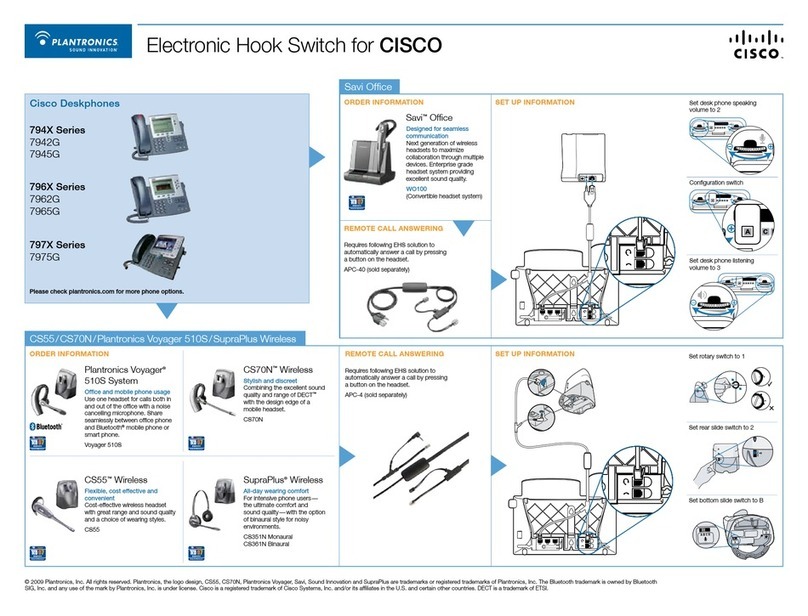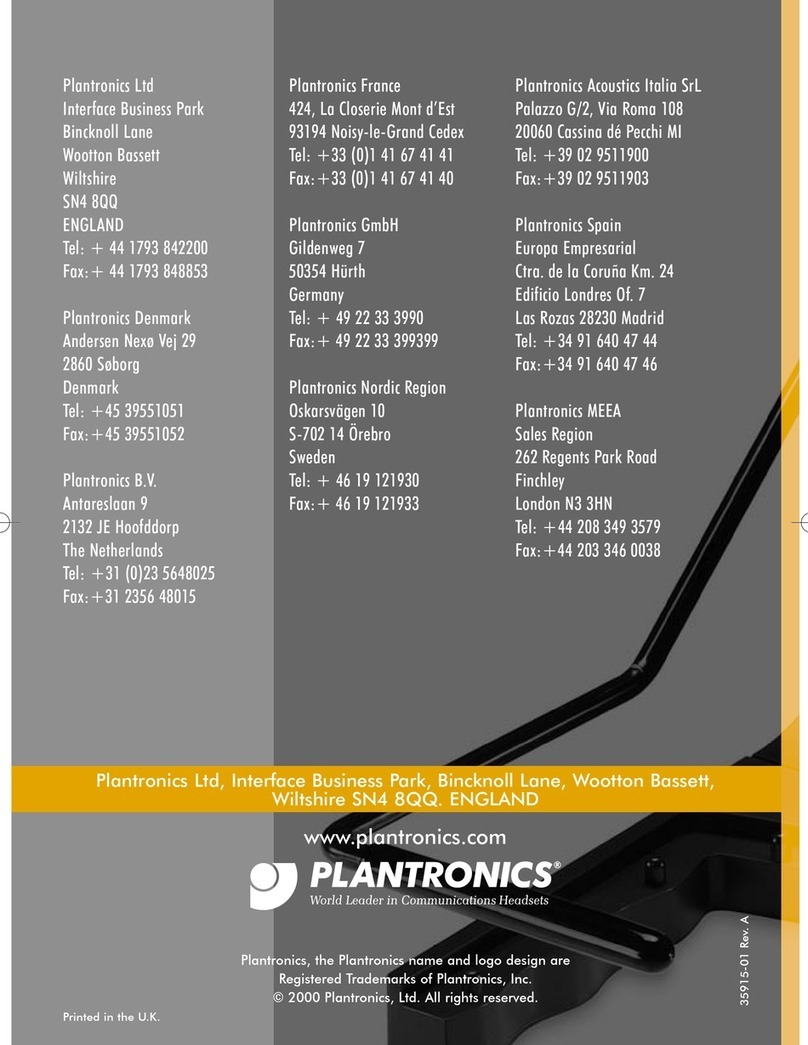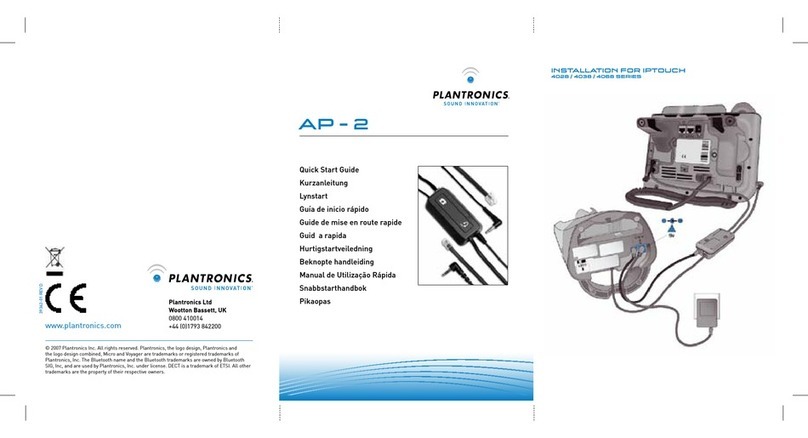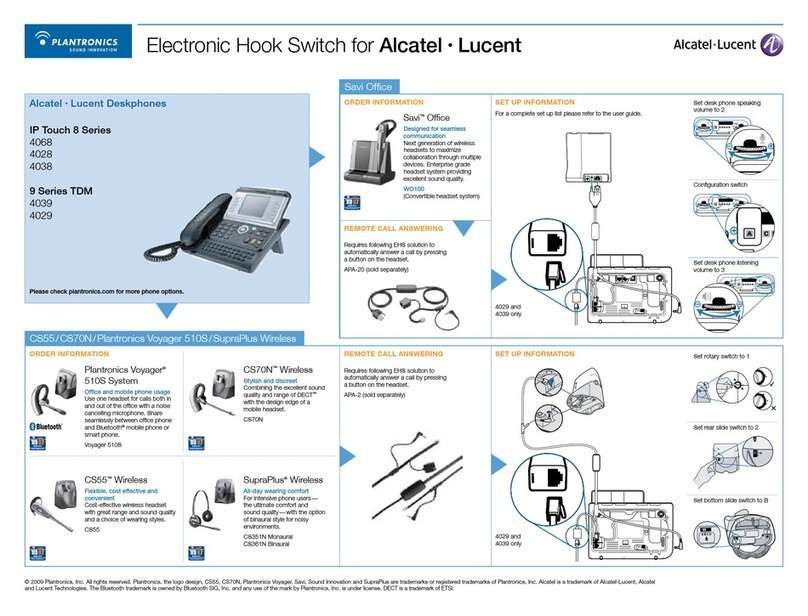Anpassen des Headsets und
Aufladung mit USB-Kabel
Anpassen des Headsets
Tauschen Sie die Ohrstöpsel für eine bessere Passung aus.
1 Drücken Sie den Ohrstöpsel nach innen und drehen Sie ihn nach links,
um ihn zu öffnen.
2 Legen Sie den neuen Ohrstöpsel in den Schlitz ein.
3 Drücken Sie den Ohrstöpsel nach innen und drehen Sie ihn nach rechts,
um ihn einrasten zu lassen.
Um das Headset an ihrem anderen Ohr zu tragen, drehen Sie den
Mikrofonarm um, sodass sich der Ohrstöpsel auf der anderen Seite
befindet. Drehen Sie den Mikrofonarm anschließend wieder nach unten.
2
1
3
Aufladung des Headsets mit USB-Kabel
1 Passen Sie die magnetischen Bereiche mit dem Schnappverschluss des
Headsets und des Ladegeräts an.
2 Schließen Sie das Ladegerät für 90Minuten an das USB-Wandladegerät
oder den Laptop an. Die LEDs erlöschen, sobald die Aufladung
abgeschlossen ist.
Optionales Ladezubehör
Für weiteres Ladezubehör gehen Sie bitte auf plantronics.com/
accessories und schauen Sie nach:
• Voyager Legend Ladebox
• Voyager Legend Tischladegerät
• Voyager Legend Kfz-Ladeadapter
Paaren des Mobiltelefons und
Anrufen
Paaren Ihres Mobiltelefons
1 Schalten Sie Ihr Headset ein und führen Sie die folgende Aktion durch:
• Drücken Sie die Sprachbefehltaste und sagen Sie „Pair mode“
(Paarungsmodus) oder
• Drücken Sie die Gesprächstaste , bis Sie die Ansage „Pairing“
(Paarung) hören.
2 Wenn die Headset-LEDs rot und blau blinken, aktivieren Sie auf Ihrem
Telefon Bluetooth® und suchen Sie darüber nach neuen Geräten.
3 Wählen Sie „PLT_Legend.»
PLT_Legend
4 Wenn Sie von Ihrem Mobiltelefon nach einem Passkey gefragt werden,
geben Sie 0000 ein. Nach der erfolgreichen Paarung blinken die LEDs
nicht mehr rot und blau und Sie hören die Ansage „Pairing successful“
(Paarung erfolgreich). Bei einigen Telefonen werden Sie unter
Umständen dazu aufgefordert, den Zugriff auf Kontakte zu erlauben,
damit der Name des Anrufers angesagt wird.
PLT_Legend
5 Führen Sie einen Testanruf mit Ihrem Mobiltelefon durch.
6 Beenden Sie den Anruf, indem Sie die Gesprächstaste drücken. Der
Anruf wird nicht beendet, wenn Sie Ihr Headset absetzen.
Ein anderes Telefon paaren
Unter Umständen möchten Sie ein weiteres Telefon paaren, nachdem
Sie Ihr Headset mit Ihrem Telefon gepaart haben.
1 Schalten Sie Ihr Headset ein und führen Sie die folgende Aktion durch:
• Drücken Sie die Sprachbefehltaste und sagen Sie „Pair mode“
(Paarungsmodus) oder
• Drücken Sie die Gesprächstaste , bis Sie die Ansage „Pairing“
(Paarung) hören.
2 Wenn die Headset-LEDs rot und blau blinken, aktivieren Sie auf Ihrem
Telefon Bluetooth® und suchen Sie darüber nach neuen Geräten.
3 Wählen Sie „PLT_Legend.»
4 Nach der erfolgreichen Paarung blinken die LEDs nicht mehr rot und
blau und Sie hören die Ansage „pairing successful“ (Paarung erfolgreich).
HINWEIS: Bei einigen Telefonen werden Sie unter Umständen dazu
aufgefordert, den Zugriff auf Kontakte zu erlauben, damit der Name des
Anrufers angesagt werden kann.
Während eines Mobiltelefonanrufs einen
Festnetztelefonanruf tätigen
Drücken Sie einmal auf die Gesprächstaste, um den Anruf mit dem
Mobiltelefon zu beenden und drücken Sie ihn anschließend erneut, um
den Festnetztelefonanruf anzunehmen.
HINWEIS Gehen Sie genauso vor, um einen Anruf mit dem Mobiltelefon
anzunehmen, wenn Sie gerade einen Festnetztelefonanruf tätigen.
KURZANLEITUNG
Voyager Legend™CS
Bluetooth®-Headset-System
Designed in Santa Cruz, Kalifornien
Verwenden und Zurücksetzen
der Smart Sensors
Sensoren verwenden
Smart Sensors reagieren, wenn Sie Ihr Headset aufsetzen bzw.
abnehmen.
Beim Aufsetzen des Headsets können folgende Aktionen durchgeführt
werden:
• Annehmen eines eingehenden Anrufs
• Weiterleiten eines aktiven Anrufs von Ihrem Telefon (nur mit Ihrem
Mobiltelefon möglich)
• Fortsetzen des Audio-Streaming
Beim Abnehmen des Headsets können folgende Aktionen durchgeführt
werden:
• Weiterleiten eines aktiven Anrufs an Ihr Telefon (nur mit Ihrem
Mobiltelefon möglich)
• Anhalten des Audio-Streaming
• Sperren der Gesprächstaste, um ein versehentliches Wählen zu
vermeiden
Sprachbefehle testen
Drücken Sie die Sprachbefehltaste , warten Sie bis zur
Aufforderung und formulieren Sie dann einen Sprachbefehl. Durch
den Befehl „What can I say?“ (Was kann ich sagen?) wird Ihnen
beispielsweise die gesamte Liste an verfügbaren Sprachbefehlen
genannt.
Zurücksetzen von Sensoren
Falls die Sensoren nicht wie gewünscht funktionieren, müssen Sie diese
ggf. zurücksetzen.
Setzen Sie das Headset auf und drücken Sie die Gesprächstaste, um die
Sensoren zu überprüfen:
• Wenn Sie einen Sprechzeit-Hinweis hören, bedeutet dies, dass die
Sensoren funktionieren.
• Hören Sie einen Ton, müssen die Sensoren zurückgesetzt werden.
Um die Sensoren zurückzusetzen, laden Sie Ihr Headset auf und legen
Sie es für mehr als 10Sekunden auf eine nichtmetallische Oberfläche.
3
voice
2
Wählen Sie zum Annehmen eines Anrufs eine
Option:
• Setzen Sie zum Annehmen eines Anrufs das
Headset auf oder
• Drücken Sie die Gesprächstaste oder
• Sagen Sie „Answer“ (Annehmen), nachdem
ein Anruf angekündigt wurde. (Nur mit
Ihrem Mobiltelefon möglich)
Anruf beenden
Drücken Sie die Gesprächstaste zum
Beenden des aktuellen Anrufs.
Sprachaktiviertes Wählen (Mobiltelefon-
funktion)
Halten Sie die Gesprächstaste
2Sekunden lang gedrückt, warten Sie auf
die Telefonansage und sprechen Sie dann
die Aufforderung ins Telefon, die Nummer
eines gespeicherten Kontakts zu wählen.
Stummschaltung des Mikrofons während
eines Anrufs
Drücken Sie Stummschaltung . Zur Be-
stätigung hören Sie die Ansage „Mute on“
(Mikrofonstummschaltung ein).Alle 15Mi-
nuten ertönt eine Erinnerung. Drücken Sie
zum Einschalten des Mikrofons erneut die
Stummschaltungstaste. Zur Bestätigung
hören Sie die Ansage „Mute off“(Stumm-
schaltung aus).
Lautstärke einstellen
Bewegen Sie die Lautstärketaste wäh-
rend eines Anrufs oder beim Audio-Stream-
ing nach oben (+) oder unten (–).
4
BENÖTIGEN SIE HILFE?
Technischer Support
plantronics.com/support
Online-Bedienungsanleitung unter
http://docs.plantronics.com/VoyagerLegendCS
1Festnetztelefon laden,
verbinden und damit anrufen
Laden des Headsets
1 Stecken Sie ein Ende des Netzteils in die Stromanschlussbuchse auf der
Rückseite der Basisstation und das andere Ende in eine Steckdose.
2 Stellen Sie das Headset für mindestens 20 Minuten in die Basisstation,
um es aufzuladen.
Festnetztelefon anschließen
Verbinden Sie die Kabel des Festnetztelefons mit der Basisstation.
Festnetztelefonanruf tätigen
1 Drücken Sie die Gesprächstaste am Headset, während Sie das Headset
tragen.
2 Heben Sie den Hörer vom Festnetztelefon ab.
HINWEIS: Weitere Informationen zur Anrufsteuerungsfunktion (HL10-
Telefonhörer-Lifter oder EHS-Kabel) finden Sie unter plantronics.com/
accessories.
3 Führen Sie einen Testanruf mit dem Festnetztelefon durch.
4 Beenden Sie den Anruf, indem Sie die Gesprächstaste auf dem Headset
drücken und den Hörer auflegen.
Tipp zur Fehlerbehebung: Wenn Sie kein Freizeichen hören, betätigen
Sie den Schiebeschalter (A-G), bis Sie ein Freizeichen hören.
Standardeinstellung A funktioniert für die gängigsten Festnetztelefone.
=20
Die Broschüre „Wichtige Sicherheitshinweise“ enthält wichtige
Sicherheitsinformationen, die Sie vor der Installation oder Verwendung
des Produkts lesen sollten.
Das Voyager Legend CS Headset-System umfasst ein HeadsetCSEB-01
und ein Voyager Legend Bluetooth-Headset.
1Anrufstatus
• Inaktiv = leuchtet nicht
• Eingehender Anruf = blinkt in rascher Folge
blau
• Im Gespräch = leuchtet blau
• Anruf (Headset-Mikrofon) stummgeschaltet
= blinkt in langsamer Folge blau
2Betriebsanzeige
• Ausgeschaltet = leuchtet nicht
• Eingeschaltet = leuchtet blau
• Paarungsmodus = blinkt rot/blau
• Paarung erfolgreich = leuchtet blau
3LED Headset-Akku (wenn Gerät angedockt
ist)
• Akku vollständig geladen, Ladevorgang
beendet = leuchtet blau
• Hoch, Ladevorgang = leuchtet alle 10
Sekunden dreimal blau auf
• Mittel, Ladevorgang = leuchtet alle 10
Sekunden zweimal blau auf
• Niedrig, Ladevorgang = leuchtet alle 10
Sekunden zweimal rot auf
• Sehr niedrig, Ladevorgang = leuchtet alle 10
Sekunden dreimal rot auf
123
Fit headset and charge with
USB cable
Fit your headset
Replace the ear tip for a better fit.
1 Push in ear tip and rotate to the left to unlock it.
2 Align new ear tip into slot.
3 Push in ear tip and rotate to the right to lock it into place.
To wear the headset on your other ear, rotate the boom upwards then
twist it around so ear tip is on other side before lowering boom.
2
1
3
Optional charging accessories
For more charging options go to plantronics.com/accessories and look
for:
• Voyager Legend Charge Case
• Voyager Legend Desktop Charge Stand
• Voyager Legend USB Car Charger
• Voyager Legend Charge Cable
Pair mobile phone and call
Pair your mobile phone
1 Power on your headset then choose:
• Tap the Voice button and say “Pair mode”, or
• Press and hold the Call button until you hear “Pairing.”
2 While the headset LEDs are flashing red and blue, activate Bluetooth® on
your phone and set it to search for new devices.
3 Select “PLT_Legend.”
PLT_Legend
4 If prompted by your mobile phone for a passcode enter 0000. Once
successfully paired, LEDs stop flashing red and blue and you hear
“pairing successful.” Some phones may prompt you to allow access to
contacts to enable caller name announcement.
PLT_Legend
5 Make a test call from your mobile phone.
6 End the call by pressing the call button . The call does not end when
you remove your headset.
Pair another phone
After pairing your headset to your phone you may want to pair another
or new phone.
1 Power on your headset then choose:
• Tap the Voice button and say “Pair mode”, or
• Press and hold the Call button until you hear “Pairing”
2 While the headset LEDs are flashing red and blue, activate Bluetooth® on
your phone and set it to search for new devices.
3 Select “PLT_Legend.”
4 Once successfully paired, LEDs stop flashing red and blue and you hear
“pairing successful.”
NOTE Some phones may prompt you to allow access to contacts to enable
caller name announcement.
Answering a desk phone call while on a mobile call
Tap the Call button once to end the mobile phone call then press again
to answer your desk phone call.
NOTE Use the same procedure when answering a mobile call while on a
desk phone call.
QUICK START GUIDE
Voyager Legend™CS
Bluetooth®headset system
Designed in Santa Cruz, California
Use and Reset Smart Sensors
Use sensors
Smart sensors react when you put on or take off your headset.
Putting on your headset will:
• Answer an incoming call
• Transfer an active call from your phone (available only with your mobile
phone)
• Resume streaming audio
Taking off your headset will:
• Transfer an active call to your phone handset (available only with your
mobile phone)
• Pause streaming audio
• Lock the Call button to prevent accidental calls
Try voice commands
Tap the Voice button wait for command request, then say a
command. For example, “What can I say?” tells you the full list of
available commands.
Reset sensors
You may need to reset the sensors if they are not working as expected.
Wearing the headset, tap the Call button to test sensors:
• Talk time voice alert means sensors are working
• A tone means sensors need to be reset
To reset the sensors, charge your headset and place on a flat non-
metallic surface for more than 10 seconds.
3
voice
2
Answer a call, choose:
• Put on the headset to answer call, or
• Tap the Call button or
• Say “answer” after call is announced.
(Available only with your mobile
phone)
End a call
Tap the Call button to end current
call.
Voice dial (mobile phone feature)
Press the Call button for 2
seconds, wait for phone prompt and
then tell the phone to dial the name
of a stored contact.
Mute the microphone during a call
Tap the Mute button . You will hear
“mute on” confirmation. An alert
is repeated every 15 minutes as a
reminder. Tap the Mute button again
to open the microphone and hear
“mute off” confirmation.
Adjust the volume
Toggle the Volume button up (+)
or down (–) during a call or while
streaming audio.
4
NEED MORE HELP?
Technical support
plantronics.com/support
Online user guide
http://docs.plantronics.com/VoyagerLegendCS
© 2013 Plantronics, Inc. All rights reserved. Plantronics, and Voyager Legend are trademarks or registered
trademarks of Plantronics, Inc. The Bluetooth® word mark and logos are owned by the Bluetooth SIG, Inc.
and any use of such marks by Plantronics, Inc. is under license. All other trademarks are the property of
their respective owners.
Patents: US 8,208,673; D617,316; D681,003; 681,014; D681,002; D662,089; BR 3020120011493;
CN ZL201230489876.9; ZL201230059196.3; EM 002109637-0001; 002109637-0002; 002109637-
0003; 001315261-0001; IN 243252; TW D151481; Patents Pending.
1Charge, connect and call from
desk phone
Charge your headset
1 Plug one end of power supply into power jack on back of the base and
other end into working power outlet.
2 To charge, dock headset in base for minimum of 20 minutes.
Connect desk phone
Connect cables from desk phone to base.
Make desk phone call
1 While wearing headset, press Call button.
2 Remove the desk phone handset.
NOTE For remote call control capability (HL10 lifter or EHS cable), see
plantronics.com/accessories.
3 Dial test call from desk phone.
4 End call by pressing headset Call button and hang up the handset.
Troubleshooting Tip: If you do not hear a dial tone, adjust the slide
switch (A–G) until you do. Default setting A works for majority of desk
phones.
=20
Please refer to the separate safety instructions for important product
safety information prior to installation or use.
The Voyager Legend CS headset system consists of a CSEB-01 headset
base and a Voyager Legend Bluetooth headset.
1Call status
• Idle = unlit
• Incoming call = fast blue flash
• On call = solid blue
• Call (headset mic) muted = slow blue
flash
2Power LED
• Power off = unlit
• Powered = solid blue
• In pairing mode = red/blue flashing
• Pairing successful = solid blue
3Headset battery LED (when docked)
• Full battery, charging stopped = solid
blue
• High, charging = 3 blue flashes every
10 seconds
• Medium, charging = 2 blue flashes
every 10 seconds
• Low, charging = 2 red flashes every10
seconds
• Critical, charging = 3 red flashes
every 10 seconds
123
EEE Yönetmeliğine Uygundur
This product is TCO certified, for more
information visit www.plantronics.com/tco
Plantronics BV
South Point Building C
Scorpius 140
2132 LR Hoofddorp
Netherlands
89650-05 (07.13)